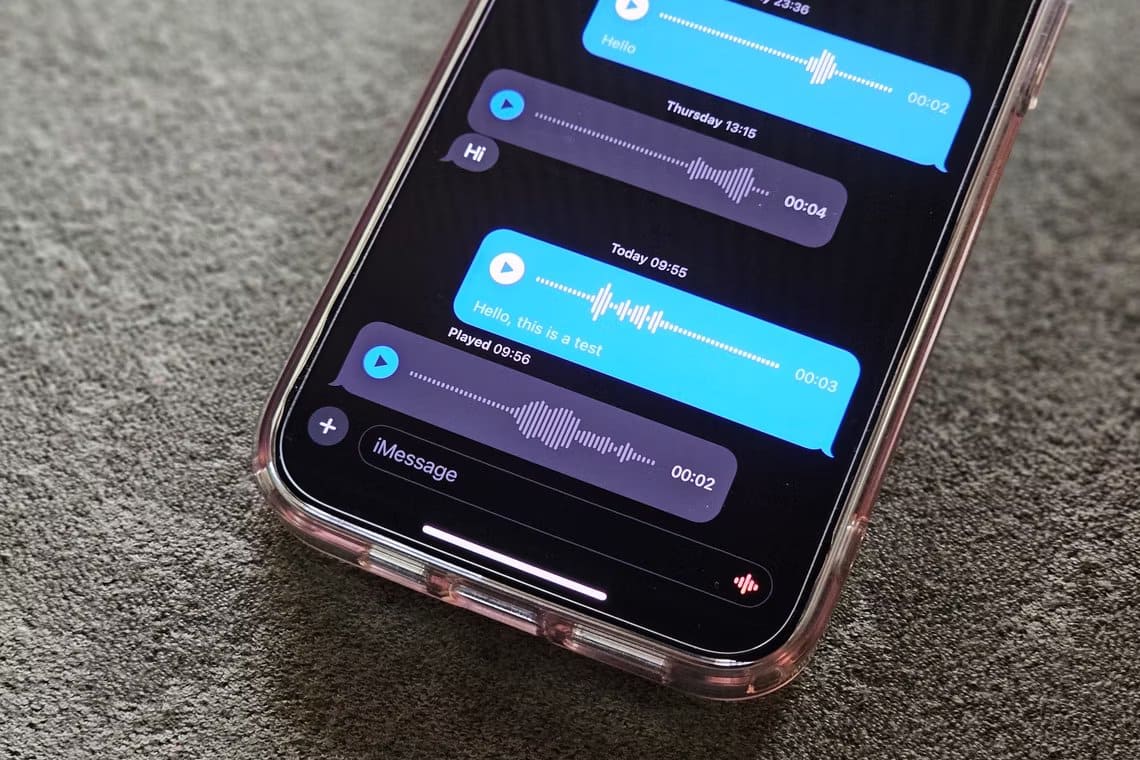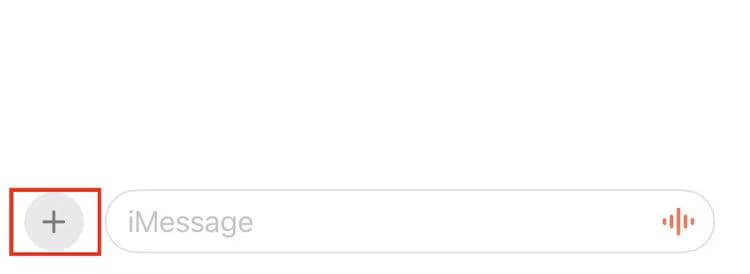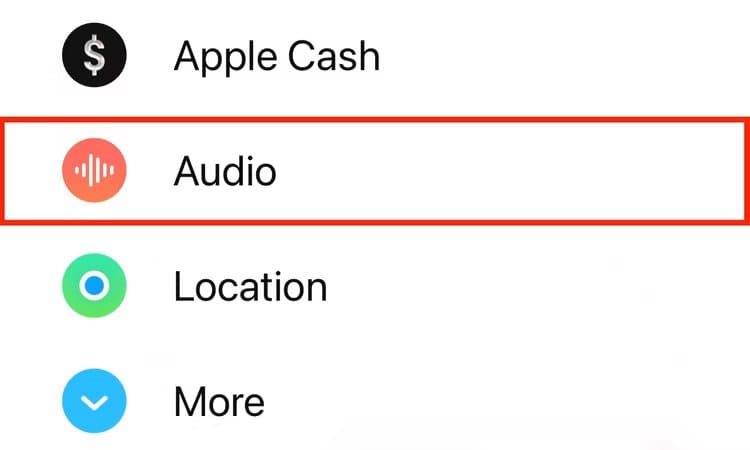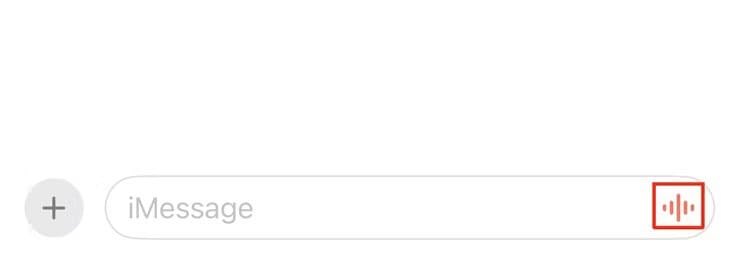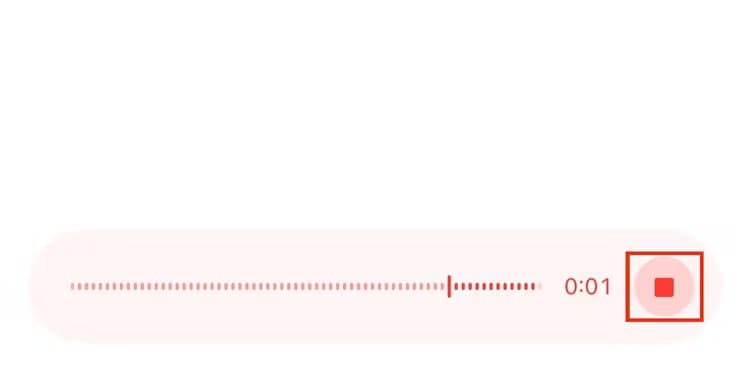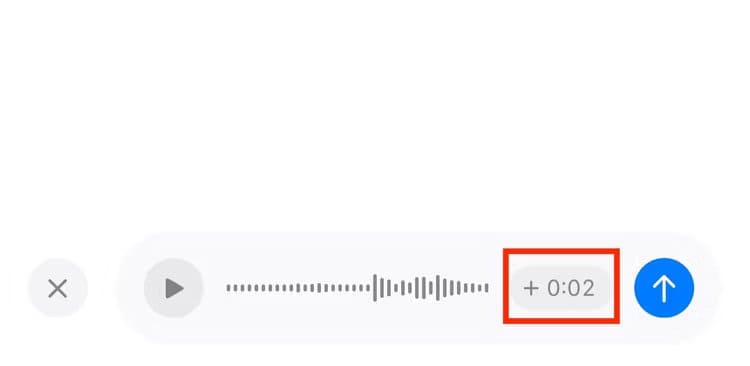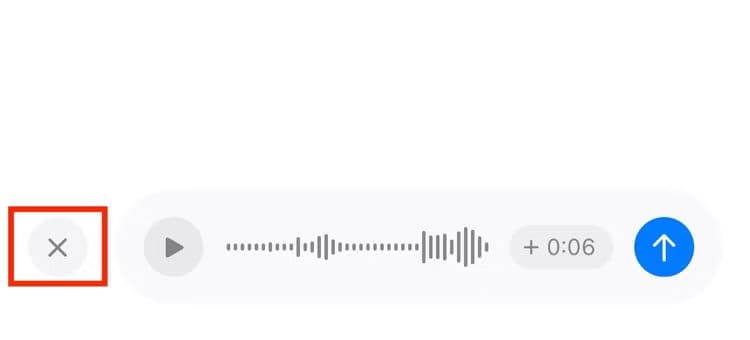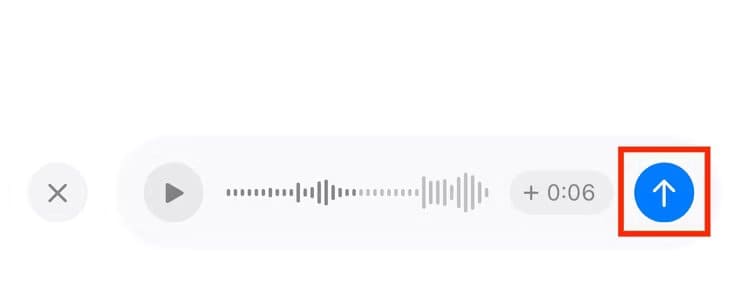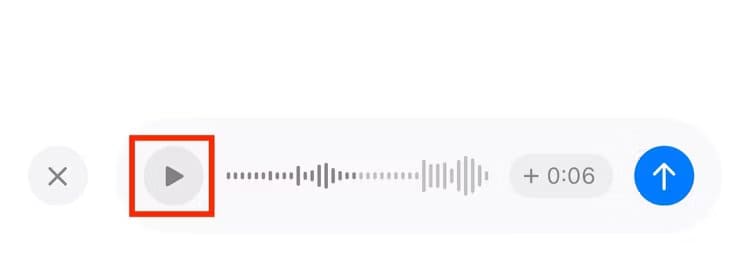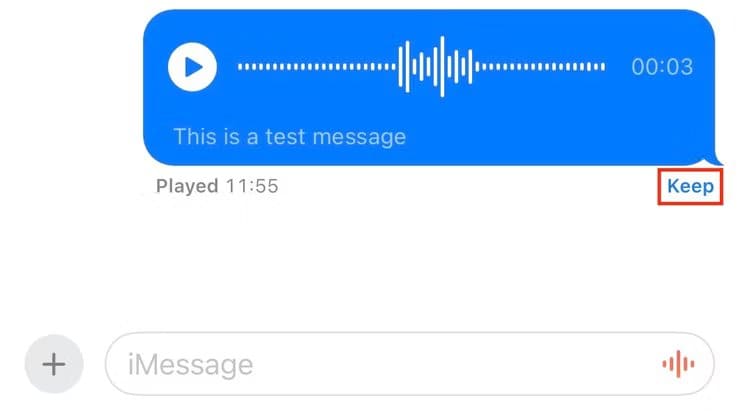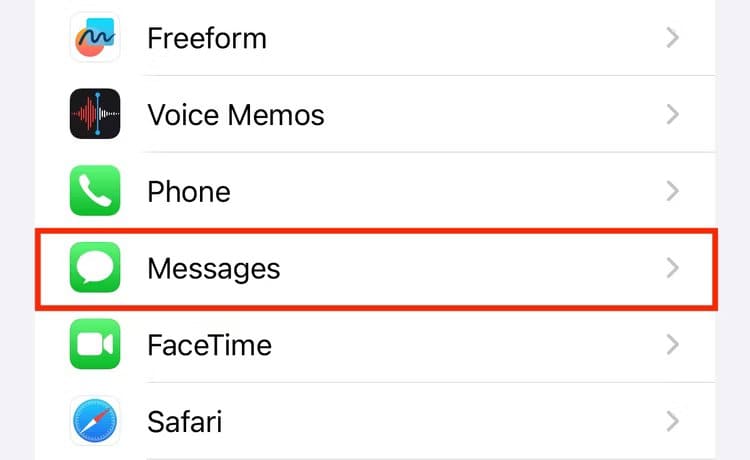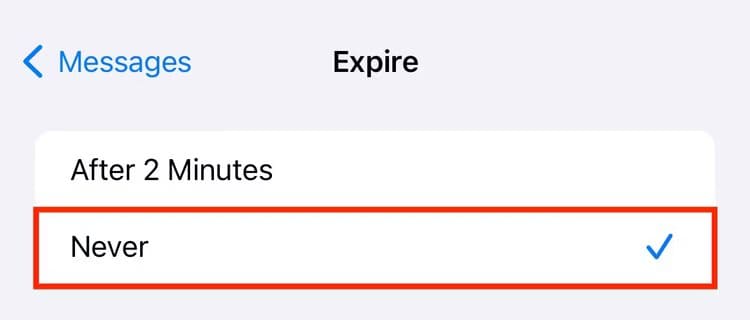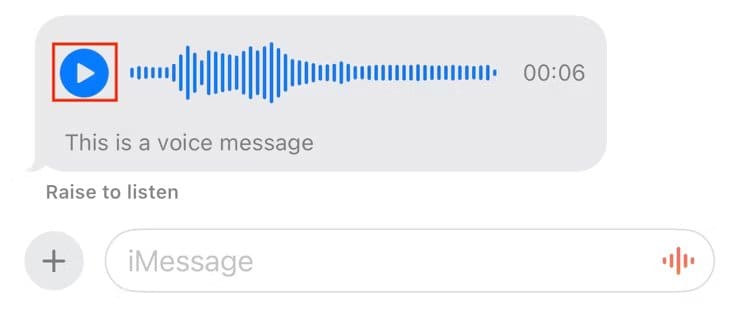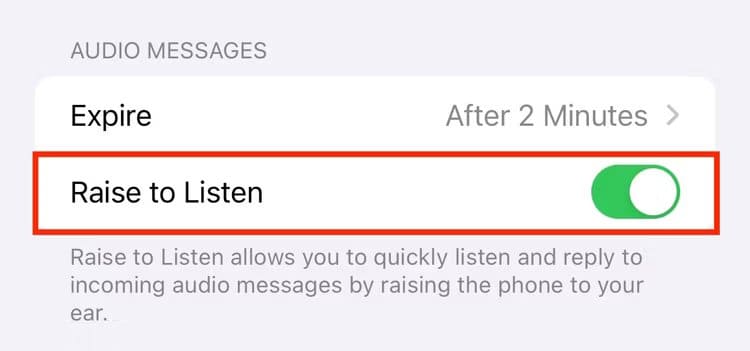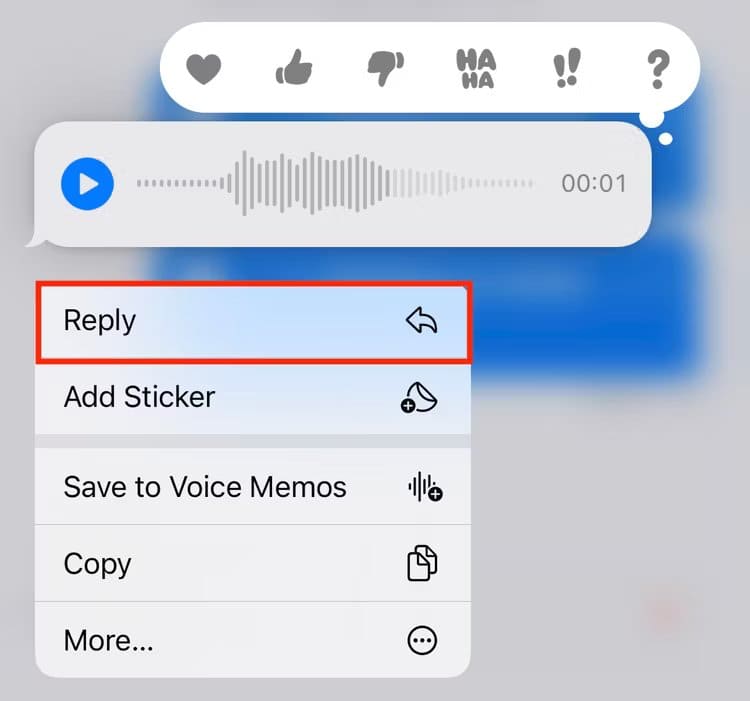İPhone'da sesli mesaj nasıl gönderilir
Birçoğumuz aramak yerine mesaj atmayı tercih ediyoruz çünkü daha az müdahaleci oluyor, ancak mesajların içine duyguları ve hisleri koymak her zaman kolay olmuyor. Sesli mesajların devreye girdiği yer burasıdır; Mesajınızı daha etkili bir şekilde iletmenize olanak tanırken aynı zamanda alıcıya mesajı daha sonra kullanmak üzere kaydetme seçeneği sunar.
iPhone'unuza sesli mesaj nasıl kaydedilir ve gönderilir?
Sesli mesaj kaydetmek ve göndermek çok kolaydır iPhone. Mesajlar uygulamasını açarak başlayın. Ardından yeni bir görüşme başlatın veya sesli mesaj göndermek istediğiniz mevcut bir görüşmeyi açın.
Ekle düğmesini tıklayın (+) Sahanın solunda yer alır giriş.
“ses", Ses kaydınız hemen başlayacaktır.
Alternatif olarak, giriş alanının sağ köşesindeki kayıt düğmesini (ses dalgası simgeli) basılı tutun ve kayıt başladığında bırakın.
Mesajınızı söylemeye başlayın. Duraklatmak istiyorsanız kaydı duraklatmak için durdur düğmesine (kırmızı kare simgeye sahiptir) dokunun.
Bir düğmeyi tıklayın Artı işareti (+) (zaman damgası sağında olacak şekilde) kayda devam etmek ve tekrar konuşmaya başlamak için.
Konuşmanız bittikten sonra kaydı sonlandırmak için durdurma düğmesine tekrar basın. Ses kaydını yok saymak isterseniz istediğiniz zaman simgesine dokunun. x düğmesi.
Mesajınızı kaydettikten sonra doğrudan gönderebilir veya inceleyebilirsiniz. Mesajı göndermek için giriş alanının sağını gösteren ok düğmesine basmanız yeterlidir.
Mesajı göndermeden önce incelemek isterseniz ses dalga formunun solundaki oynat simgesine dokunun; kaydınız oynatılmaya başlayacaktır.
Varsayılan olarak Mesajlar uygulaması, sesli mesajları gönderildikten iki dakika sonra otomatik olarak siler. Neyse ki daha sonra ihtiyacınız olursa bunları kaydetme seçeneğiniz var. Basitçe “tutulmaSesli mesajı gönderdikten sonra altında görünen "mesajlar uygulaması mesajı kaydedecektir.
Veya kalıcı bir çözüm istiyorsanız, sesli mesajların geçerlilik süresi ayarını değiştirerek otomatik silinmeyi önleyebilir ve gelecekteki tüm sesli mesajlarınızı otomatik olarak kaydedebilirsiniz. Bunun için iPhone’unuzda “Ayarlar”ı açın ve "Mesajlar".
Aşağı kaydırın ve "Son" Bir bölüm içinde "Sesli mesajlar."
Son olarak “hiçSonraki ekranda.
iPhone'unuzda bir sesli mesajı nasıl dinleyebilir ve yanıtlayabilirsiniz?
Tıpkı sesli mesaj kaydedip göndermek gibi, iPhone'unuzda sesli mesajı dinlemek ve yanıtlamak da kolaydır.
iPhone'unuza bir sesli mesaj aldığınızda, Mesajlar uygulamasında sohbete gidin ve mesajı oynatmak için solundaki oynat simgesine dokunun.
Sesli mesaj çalınmaya başladığında, mesajı hızla ileri veya geri sarmak için ses dalga formunu sola veya sağa kaydırın.
Alternatif olarak, sesli mesajı dinlemek için telefonu kulağınıza götürebilirsiniz. Özelliği etkinleştirmeniz gerekecek “Dinlemek için kaldırın” Bu özellik çalışana kadar. Çalıştırmak için “Ayarlar“iPhone'da Mesajlar'a gidin ve anahtarı açın "Dinlemek için kaldırın."
Son olarak, sesli mesajın içeriğini aslında onu çalmadan da kontrol edebilirsiniz. Mesajın neyle ilgili olduğunu görmek için sesli mesajın altındaki metne bakmanız yeterli. Bu, ses çalamadığınız ancak birisinin size gönderdiği sesli mesajı kontrol etmeniz gereken bir durumda olduğunuzda kullanışlıdır.
Sesli mesajı doğruladıktan sonra Mesajlar uygulaması mesajı iki dakika sonra otomatik olarak silecektir. Kaydetmek için mesajın altındaki “Kaydet” düğmesine tıklayın. Veya önceki bölümde anlatıldığı gibi sona erme ayarını Hiçbir zaman olarak değiştirin.
Bir sesli mesaja yanıt vermek istediğinizde bunu yapmanın iki yolu vardır. Ayrıca yanıtınızı ayrı bir mesaj veya satır içi mesaj olarak da gönderebilirsiniz.
Her iki durumda da yanıt mesajı kaydetme ve gönderme adımları, önceki bölümde tartıştığımız yeni sesli mesaj kaydetme ve gönderme adımlarıyla aynıdır. Ancak ikincisi ek bir adım daha içerir. Sesli mesaj kaydetmeden önce cevaplamak istediğiniz mesaja dokunup basılı tutmanız ve menü seçeneklerinden “Yanıtla”yı seçmeniz gerekiyor.
Alternatif olarak, iPhone'unuzda Dinlemek için Yükselt etkinse mesajlara yanıt vermek biraz farklıdır. Mesajı dinledikten sonra iPhone'u indirin ve tekrar kulağınıza koyun. Artık kaydın başladığını belirten bir ses duyacaksınız. Yanıt mesajınızı sesli olarak söylemeye başlayın ve işiniz bittiğinde kaydı durdurmak için iPhone'unuzu indirin.
Mesajı göndermek için ok düğmesine basın. İsterseniz mesajın önizlemesini de görebilirsiniz.
İPhone'da sesli mesaj gönderme ve alma hakkında bilmeniz gerekenler
iPhone'larda sesli mesaj gönderip almayla ilgili aklınıza gelebilecek bazı soruların yanıtlarını burada bulabilirsiniz.
iPhone'da sesli mesajlar ne kadar süre dayanabilir?
Apple, iPhone'da ne kadar süreyle sesli mesaj gönderebileceğinizi açıkça söylemiyor. Ancak bazı forum tartışmalarına göre 30 dakikadan uzun sesli mesaj gönderemezsiniz.
Sesli mesajlar normal mesajlarla aynı okundu bilgisi ayarlarını mı kullanıyor?
Evet, Apple sesli mesajların okundu bilgilerini Mesajlar uygulamasında görüntüler.
Bir işaret göreceksin "Elden teslim gönderildi" Mesaj iletildiğinde sesli mesajınızın altında. Alıcı mesajı dinlettiğinde, "Oynatıldı" ifadesi ve ardından açıldığı ve oynatıldığı saat görünür.
Son olarak, bir sesli mesaj kaydedilmişse Mesajlar uygulaması, görüşmedeki diğer kişiye mesajının kaydedildiğini bildirmek için mesajın altında "Kaydedildi" kelimesini görüntüleyecektir.
Metin özelliği hangi dilleri destekliyor?
Mesajlar'daki sesli çeviri özelliği birçok bölgede desteklenmektedir ve farklı dillerde mevcuttur. Yapabilirdin Apple destek sayfasını inceleyin Ana dilinizde mevcut olup olmadığını görmek için.
Sesli mesajları Sesli Notlar uygulamasına kaydedebilir misiniz?
Sesli mesajları Sesli Notlar uygulamasına kaydedebilirsiniz. Bunu yapmak için kaydetmek istediğiniz sesli mesaja dokunup basılı tutun ve menüden Sesli Notlara Kaydet'i seçin.
iPhone'unuzda sesli mesajların nasıl gönderileceğini ve yanıtlanacağını bilmek, özellikle arayamıyorsanız ve kısa mesajlar biraz kişisel görünmüyorsa yararlı olabilir. Bu şimdiye kadar kolayca gözden kaçırabileceğiniz bir özellik. Daha fazlasını öğrenmek için kaçırmış olabileceğiniz diğer favori iMessage özelliklerine göz atın.